안녕하세요. 다른 나라에 살다 보면 프린트를 해야 할 상황이 급하게 생기기 마련입니다. 증명서 같은걸 준비해야 할 상황이 많아지는데 갑자기 프린트를 구매하기도 애매합니다. 최근에 소규모 단체관광을 시작으로 일본의 국경이 열렸는데요. 이렇게 광광객으로써 일본에 갈 일이 생겨지고 현지에서 급하게 문서를 복사하거나 인쇄를 할 때 손쉽게 해결 가능 팁을 소개합니다.
1. 세븐일레븐 프린트, 복사 1장당 가격
일본에는 편의점이 세븐일레븐(Seven Eleven), 패밀리마트(FamilyMart), 로손(Lowson)이 있다. 장당 가격은 편의점마다 조금 다른 걸로 알고 있고, 그중에서 세븐일레븐이 패밀리마트보다 일단 10엔 저렴합니다. 그중에서도 USB로 사용하시는 게 가장 간편하고 저렴한 방법입니다.
- 흑백 1장(A4 기준) 10엔(한화 100원)
- 컬러 1장(A4기준) 50엔(한화 500원)
2. 세븐일레븐 편의점 위치
- 일본의 여러 편의점들은 보통 각 블록마다 있어서 쉽게 접할 수 있습니다.
- 한국의 CU편의점이 있다면 일본은 세븐일레븐이 흔하게 접할 수 있습니다.
- 잘 모르겠다면 집 주변 또는 숙소 주변으로 구글 검색 추천드립니다.(영어로 쉽게 검색 가능)
3. 세븐일레븐 복합기(프린트기) 사용방법
일본의 세븐일레븐, 로손, 패밀리마트의 복합기는 사용하는 방법이 서로 비슷합니다. 영문 버전으로도 이용이 가능하지만 처음 사용할 때는 조금 헷갈릴 수 있습니다. 당황하지 마시고, 순서대로 천천히 사용하시면 문제없으며, 현재 한국어는 지원되지 않습니다.
* 준비물 : 인쇄를 해야 할 문서를 PDF로 준비하여, USB에 잘 정렬하여 가지고 가는 걸 추천드립니다. JPEG도 가능하지만 인쇄의 질이 낮아지므로 PDF를 더 추천드립니다.
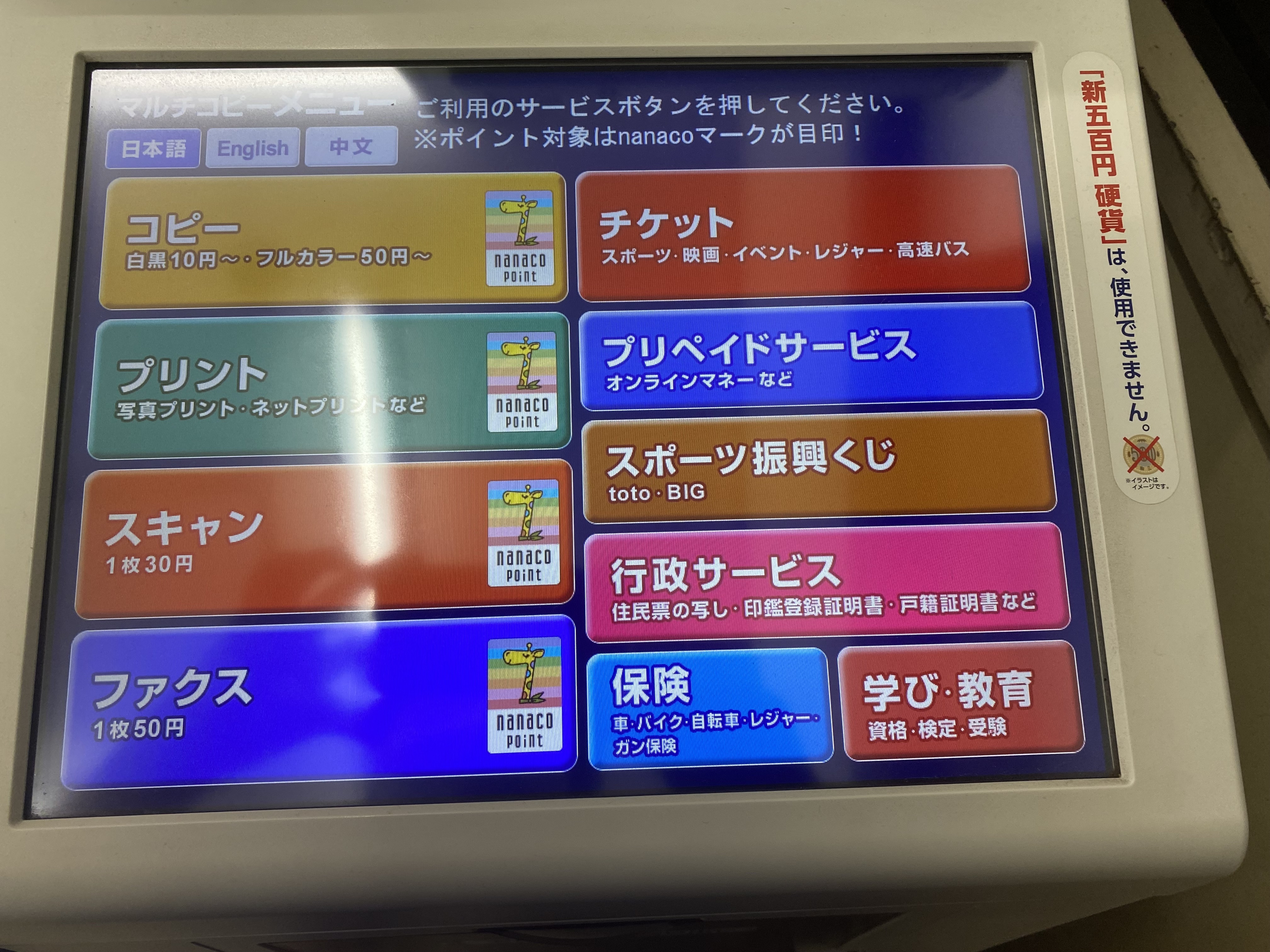

일본의 편의점을 들어가면 사진처럼 복합기가 보통 구석에 있습니다. 그리고 복합기 메인화면은 일본어로 위의 사진처럼 보입니다. 당황하지 마시고 왼쪽 상단의 English를 클릭해주면 영어로 서비스가 전환됩니다.(USB는 아직 넣지 않습니다.)
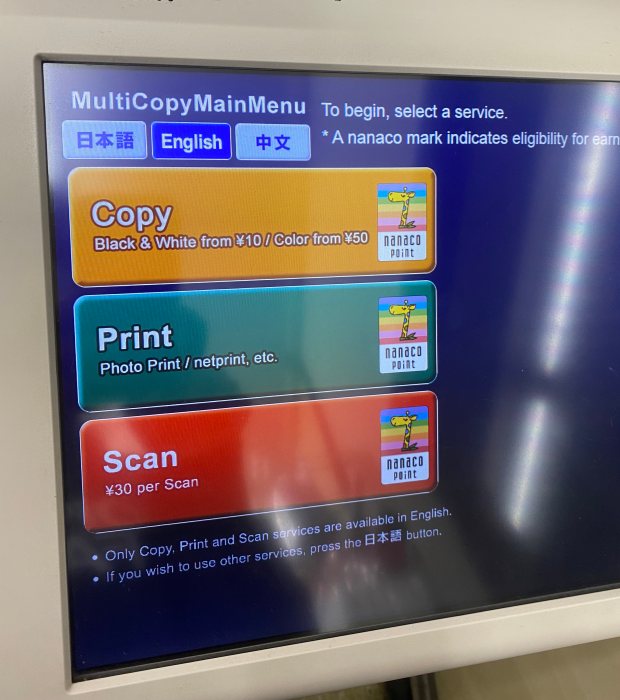

영문 버전으로 전환을 하면 왼쪽 사진처럼 3가지 중에 선택이 가능합니다. 원하시는 것을 클릭하여 화면 순서대로 세팅해주시면 됩니다. USB는 프린트를 누른 후 어떤 걸 사용할지 선택을 하게 되어있는데 기계 스크린 위쪽에 투명 커버가 열리면서 USB를 꽂을 수 있는 부분이 보이면 꽂아주시면 됩니다. 프린트를 클릭하고, 흑백 또는 컬러, 사이즈 Save& Next를 눌러 다음으로 이동합니다.
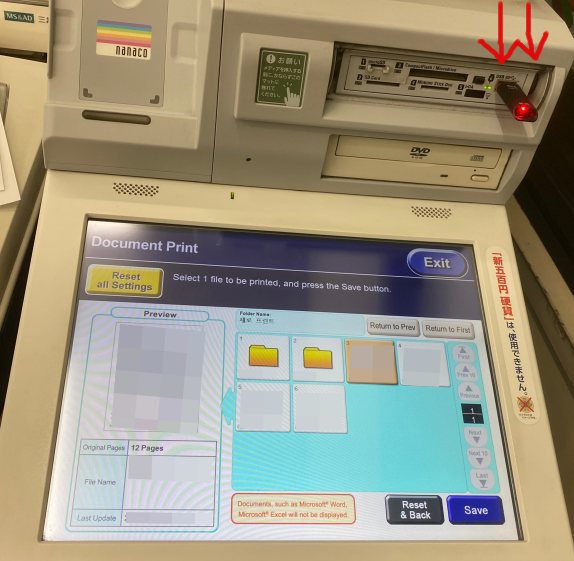
인쇄하고 싶은 파일 또는 폴더를 선택하여 Save버튼을 누르면 인쇄 버튼이 나옵니다. 원하시는 장 수를 입력하여 인쇄 버튼 클릭하면 바로 프린트가 나옵니다. 흑백은 한 장당 10엔, 컬러는 50엔입니다. 싼 가격은 아니기에 꼭 필요한 파일을 USB에 정리해서 오시는 걸 추천드리며, 화면에서 원하시는 페이지를 선택하여 인쇄도 가능하고, 복사도 매뉴얼만 따라가면 쉽게 사용이 가능합니다. 일본에서 급하게 인쇄가 필요할 때 편의점에서 간단히 해결할 수 있는 점 잊지 마세요. 오늘도 함께 해주셔서 감사합니다.
'life' 카테고리의 다른 글
| 인대파열 치료 후 1년뒤 발목상태 움직임 (0) | 2022.08.15 |
|---|---|
| 대한민국 배우 이인혜 8월6일 결혼[축하해요] (0) | 2022.07.27 |
| 발목인대 끊어짐 회복방법 (0) | 2021.10.12 |
| 더 현대 서울 무료 주차정보 드려요(매월 2번 2시간무료) (0) | 2021.10.06 |
| 국내 도입 스마트폰 e심(E-Sim)두개번호 사용가능(비용절감) (1) | 2021.09.30 |



댓글